Cài đặt extension PHP trên VPS hoặc Server riêng là việc làm cần thiết để đảm bảo ứng dụng web của bạn luôn hoạt động một cách ổn định, an toàn và hiệu quả. Trong bài viết này, hãy cùng Vietnix tìm hiểu 3 cách cài đặt extension PHP đơn giản, dễ thực hiện nhất cho VPS hoặc Server riêng. Mời bạn tham khảo tại đây!
Cách 1: Cài đặt extension PHP bằng lệnh
- Bước 1: Đầu tiên, bạn sử dụng lệnh
php-vđể kiểm tra phiên bản PHP hiện tại của mình. - Bước 2: Tiếp theo, bạn kiểm tra đường dẫn đến folder extension bằng lệnh:
php -i|grep extension_dir. - Bước 3: Sau đó, bạn truy cập vào folder mà lệnh trên trả về, rồi tải file extension PHP vào đó bằng lệnh
wget, chẳng hạn như:http://downloads.phpmotion.com/phpshield-loaders/32bit/phpshield.5.2.lin - Bước 4: Tiếp theo, bạn sử dụng lệnh
php -i | grep "Configuration File"để xác định vị trí của filephp.ini, sau đó chỉnh sửa file này để thêm extension PHP và sử dụng.
- Bước 5: Cuối cùng, bạn khởi động lại https rồi sử dụng lệnh
-i|grep name_extensionđể kiểm tra xem extension PHP trên đã được khởi chạy thành công hay chưa.
2. Cài extension PHP trên CyberPanel
Để cài đặt extension PHP và chỉnh sửa trên CyberPanel, bạn thực hiện theo hướng dẫn sau. Trước đó, đừng quên cài đặt CyberPanel cho VPS của mình.
- Bước 1: Đầu tiên, bạn đăng nhập vào CyberPanel đã cài đặt cho VPS trước đó, sau đó chọn PHP > Install Extensions.
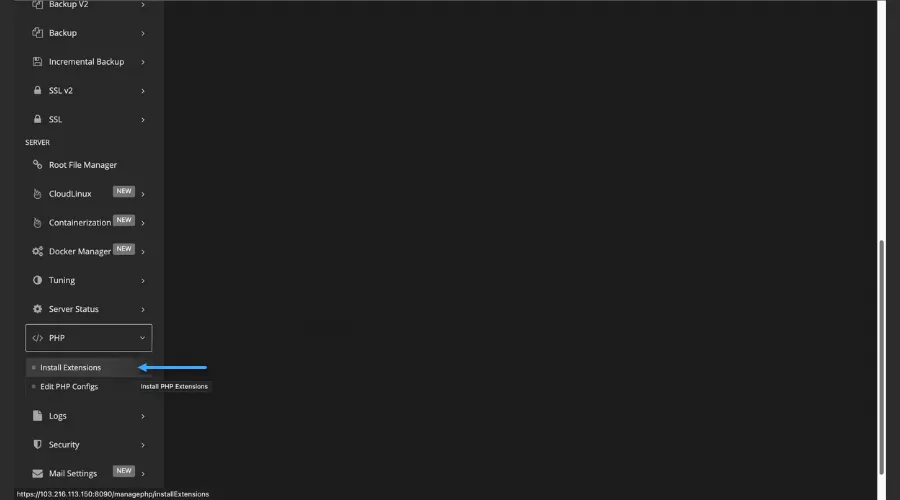
- Bước 2: Tiếp theo, hãy bấm chọn phiên bản PHP mà bạn cần cài đặt thêm extension.
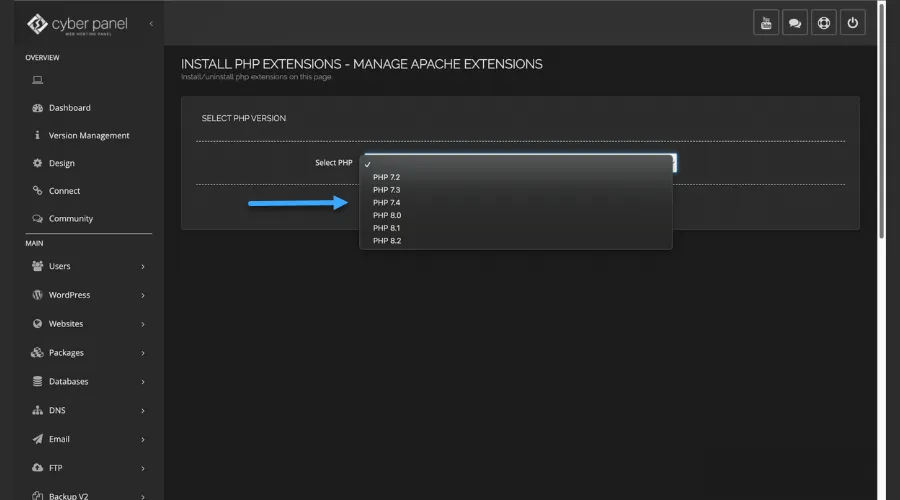
- Bước 3: Ở bước này, bạn tìm và chọn extension muốn cài đặt bằng cách sử dụng thanh Search Extensions. Trong đó, Installed là những extension đã cài đặt và Not Installed là chưa.
- Bước 4: Tại extension tương ứng, hãy chọn Install để cài đặt extension đó. Trong trường hợp bạn muốn gỡ extension bất kỳ thì chỉ cần bấm vào Uninstall là được.
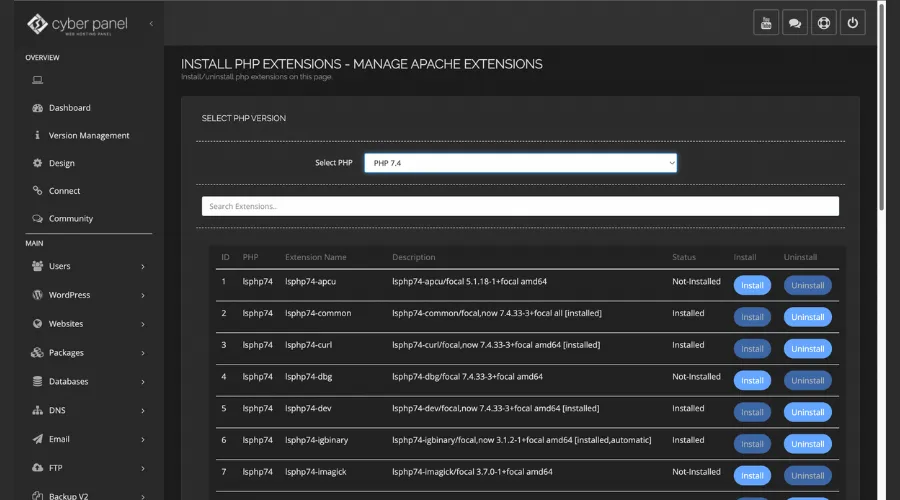
- Bước 5: Sau thao tác trên, bạn đã cài đặt extension thành công. Để chỉnh sửa thông số PHP, bạn tiếp tục truy cập vào PHP rồi chọn Edit PHP Configs.
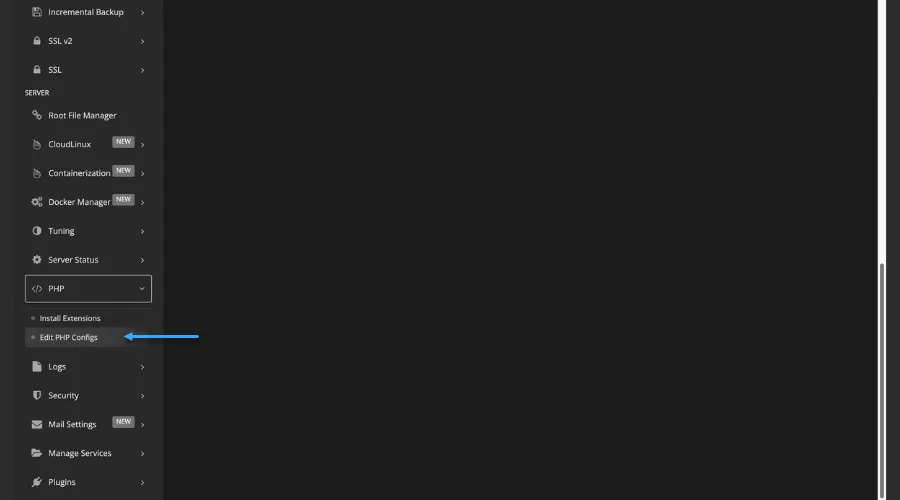
- Bước 6: Tại đây, hãy lựa chọn phiên bản PHP vừa cài extension ở trên.
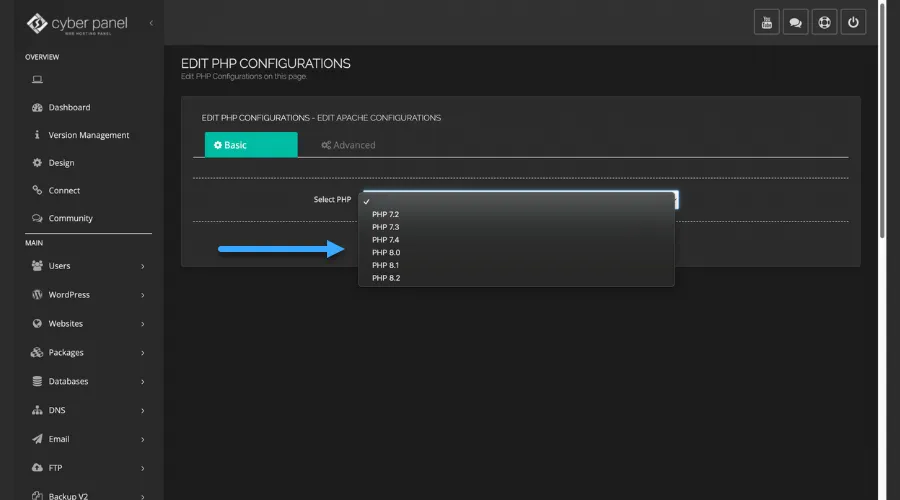
- Bước 7: Để điều chỉnh các thông số cơ bản, bạn có thể thực hiện tại tab Basic. Đối với các cài đặt nâng cao hơn, chúng sẽ nằm ở mục Advanced.
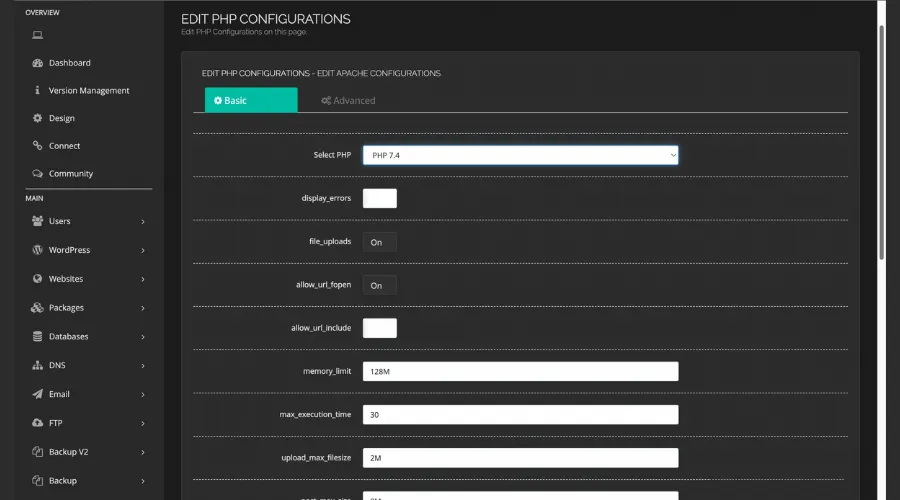
- Bước 8: Cuối cùng, bạn lưu thay đổi bằng cách bấm Save Changes là hoàn tất.
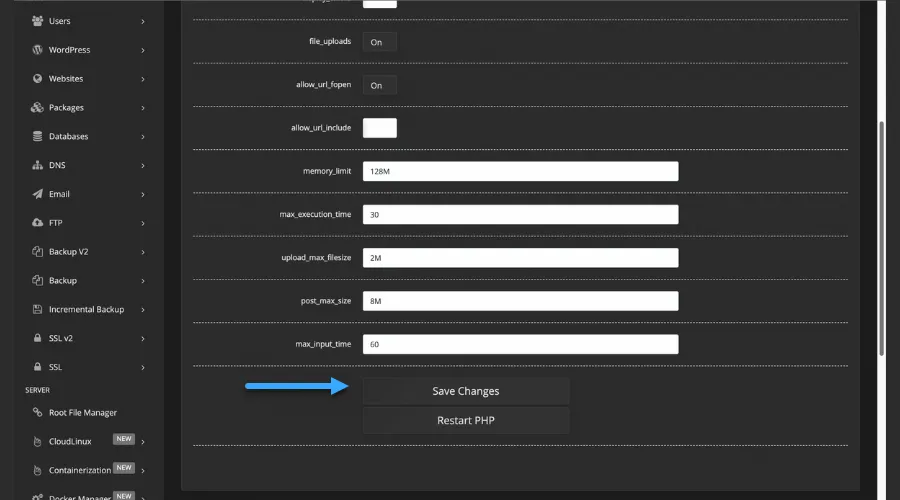
Ngoài ra, bạn có thể tham khảo thêm về dịch vụ VPS qua các bài viết sau:
3. Cài extension PHP trong aaPanel
Ngoài 2 cách trên, bạn cũng có thể cài extension trong aaPanal với các bước sau:
- Bước 1: Đầu tiên, bạn truy cập vào App Store, sau đó chọn Deployment để xem danh sách các phiên bản PHP (thường từ 5.2 đến 8.3).
- Bước 2: Bấm chọn Install vào phiên bản PHP mà muốn cài đặt.
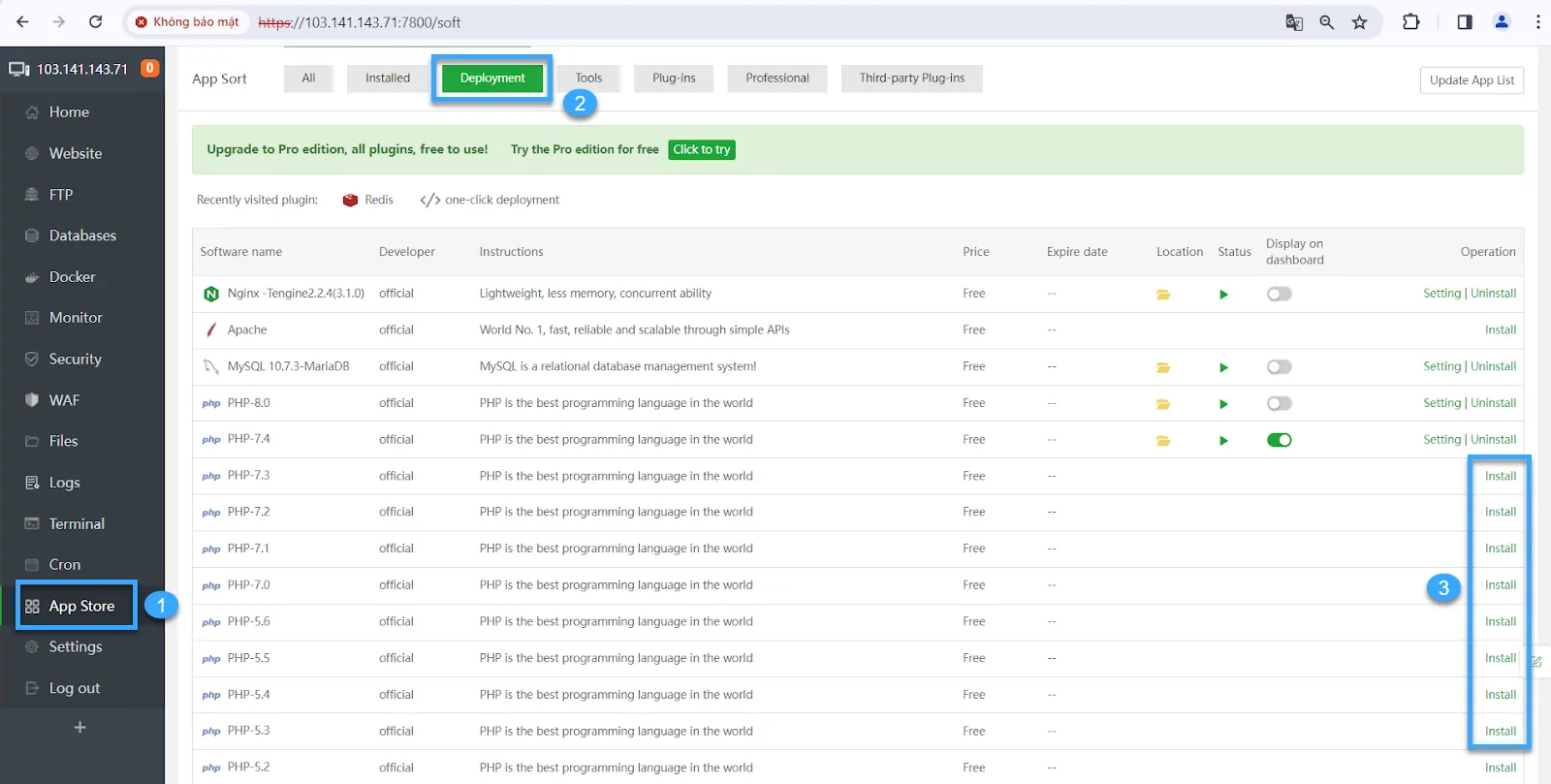
- Bước 3: Tại Method, hãy chọn Fast, sau đó bấm Submit > Confirm, quá trình cài đặt sẽ bắt đầu và thường diễn ra trong vòng 2 – 3 phút.
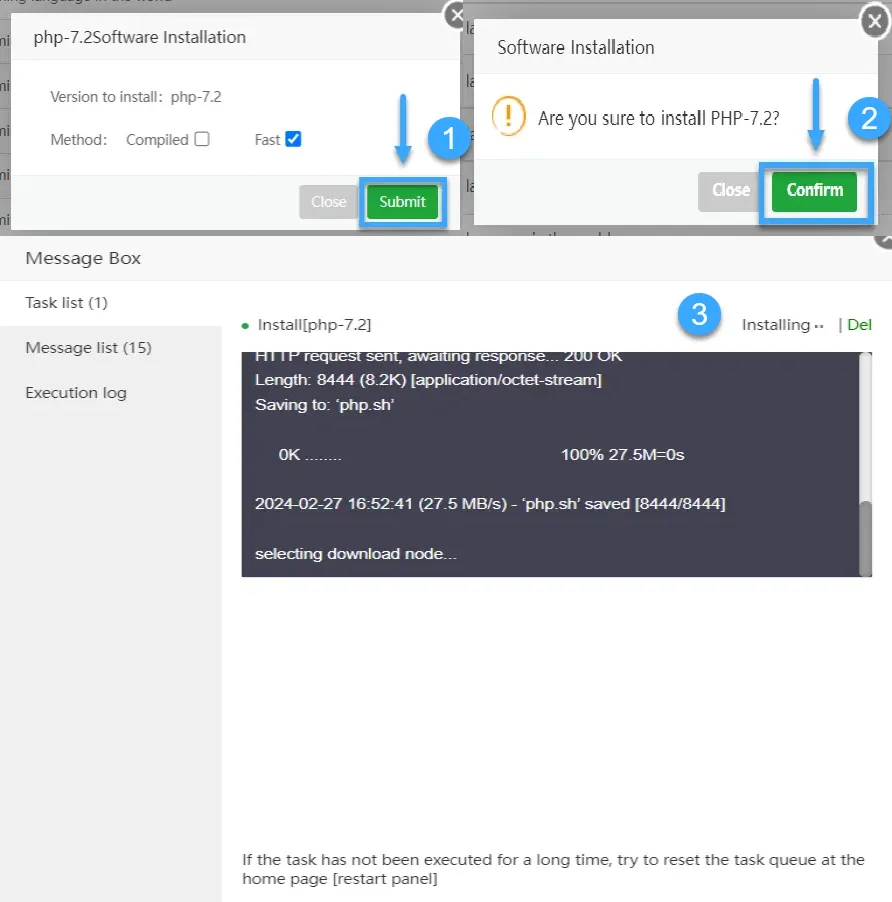
- Bước 4: Sau khi cài đặt thành công, bạn sẽ nhìn thấy giao diện như bên dưới. Lúc này, bạn có thể chọn phiên bản PHP website cho trang web của mình bằng cách truy cập vào mục Website, sau đó chọn Configuration.
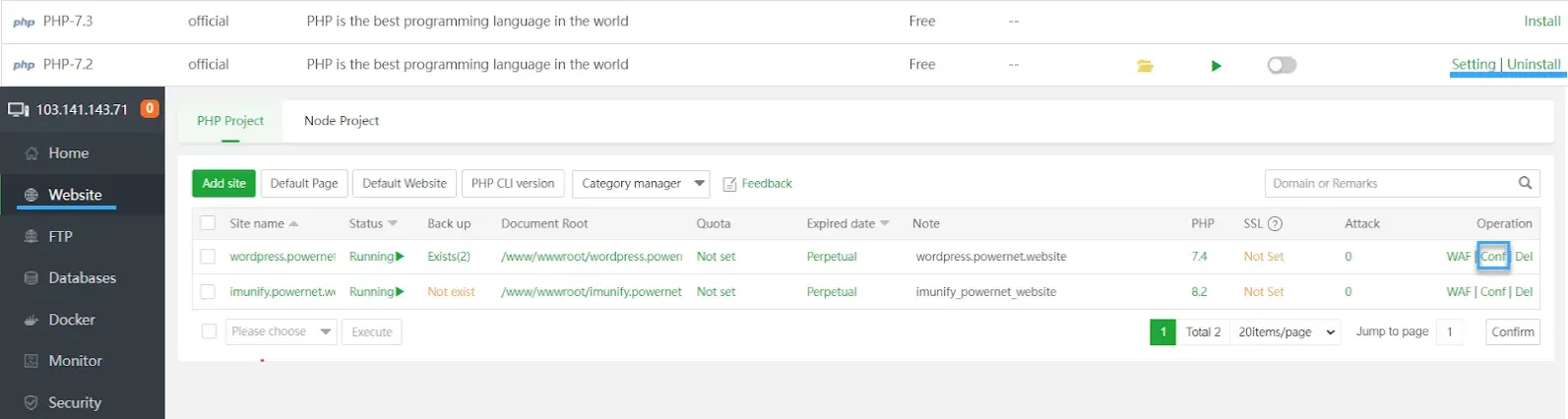
- Bước 5: Bấm vào menu thả xuống tại PHP version rồi chọn phiên bản PHP cho trang web của mình, sau đó click vào Switch. Lưu ý là ở đây sẽ chỉ hiển thị những phiên bản PHP mà bạn đã cài đặt trước đó.
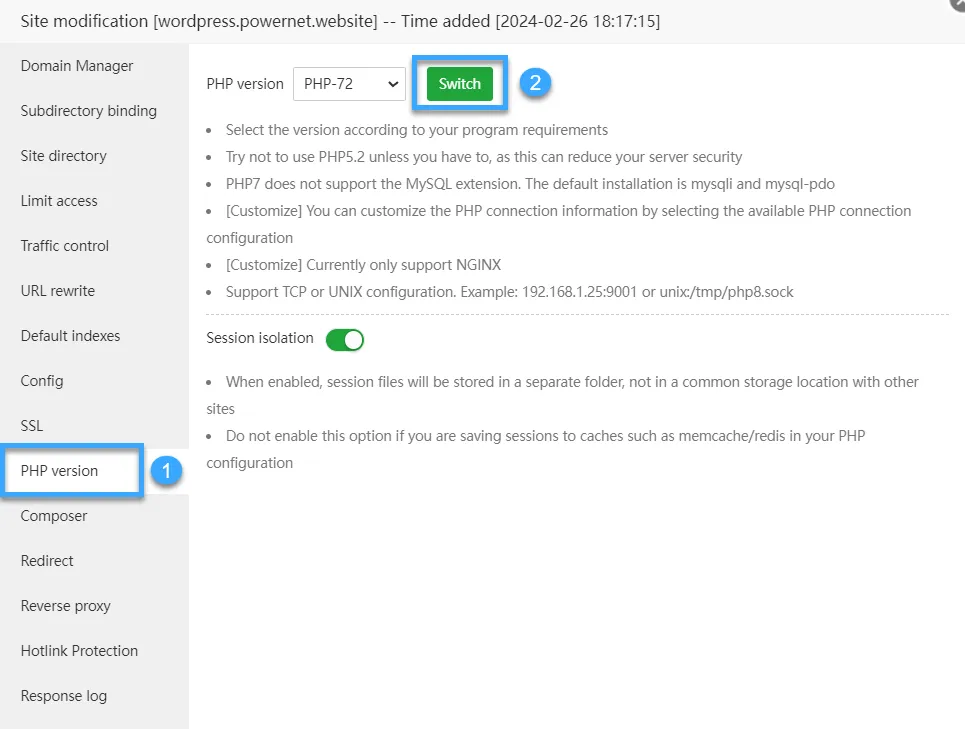
- Bước 6: Để kiểm tra xem thao tác trên đã được thực hiện thành công chưa, bạn có thể tạo 1 file
info.phpvới cú pháp sau:
<?php
phpinfo();
?>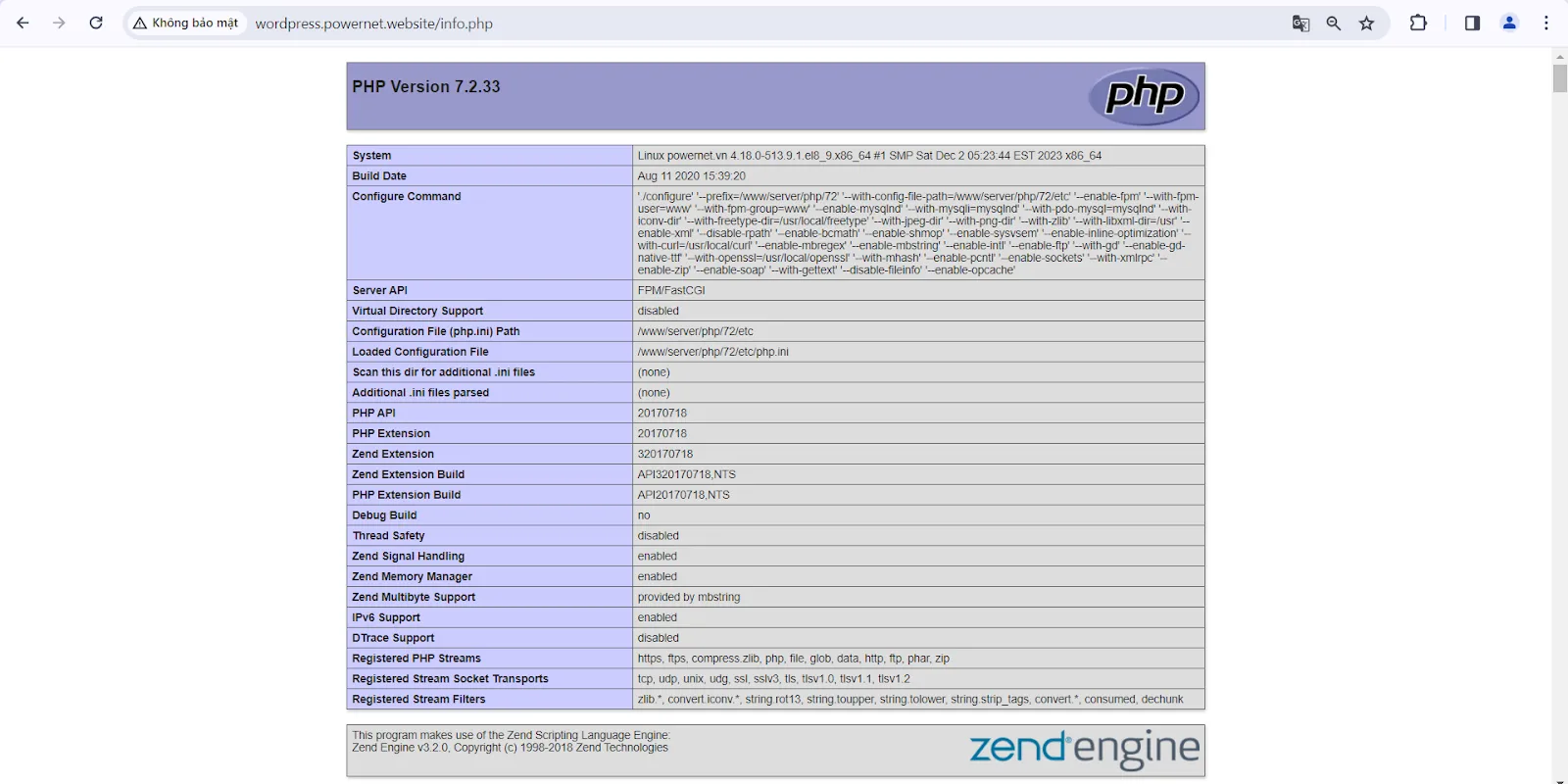
Bước 7: Ở bước này, bạn có thể khởi chạy extension trong aaPanel bằng cách truy cập vào phần Setting của phiên bản PHP tương ứng.

Bước 8: Tiếp theo, bạn truy cập vào Install extensions. Lúc này, bạn sẽ nhìn thấy danh sách các extension khả dụng, hãy bấm chọn Install vào extension muốn cài đặt.
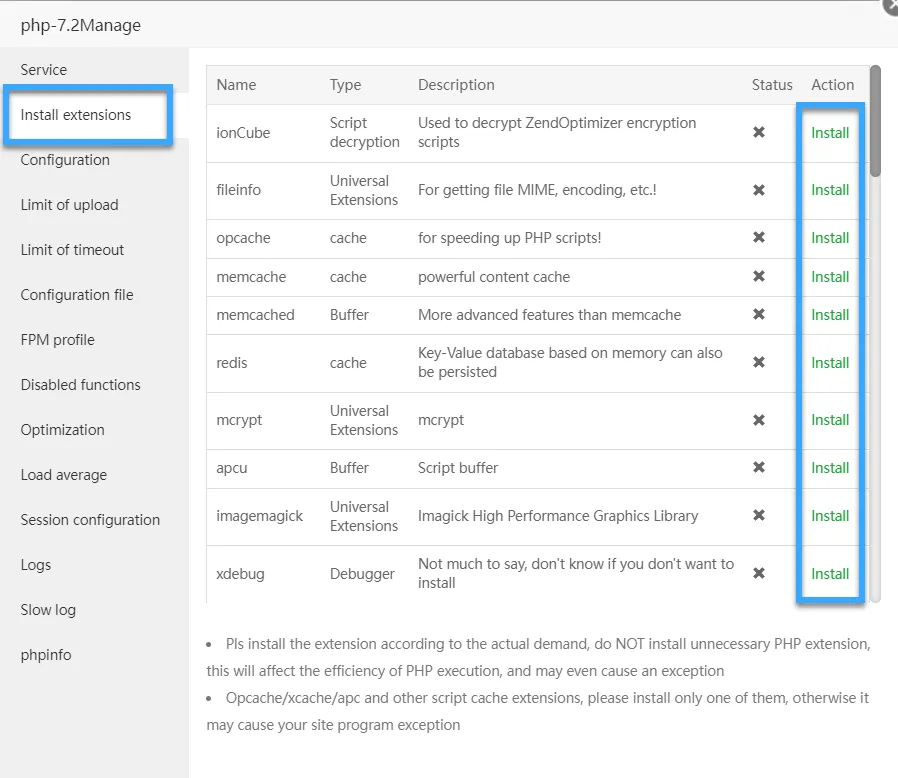
Bước 9: Cuối cùng, bạn chọn Configuration và tùy chỉnh các thông số cấu hình PHP như mong muốn, sau đó chọn Save là hoàn tất.
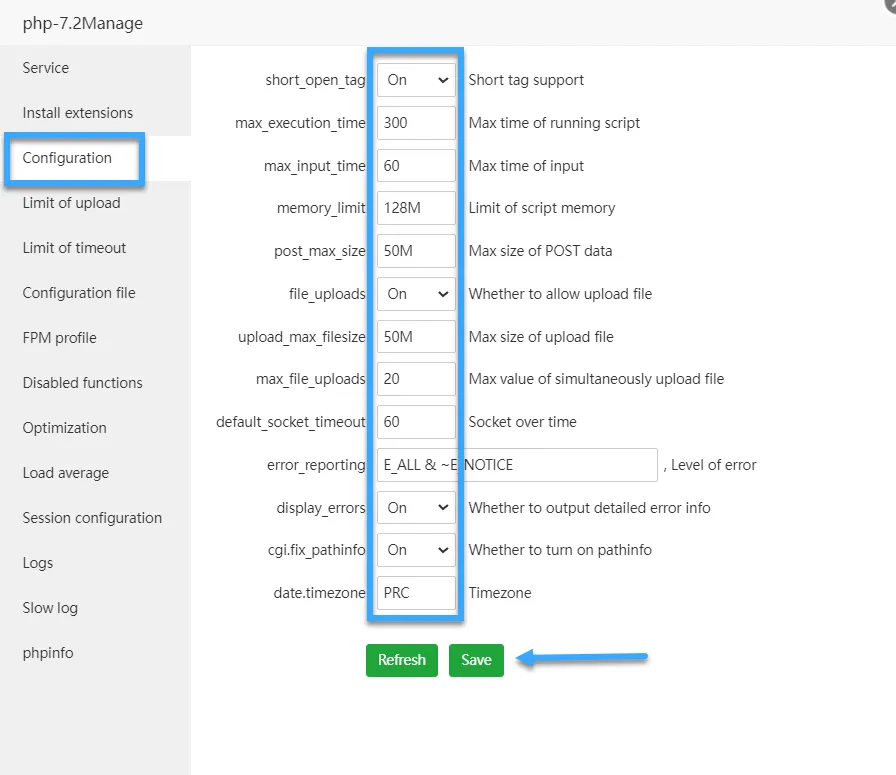
Lời kết
Bên trên là 3 cách extension PHP cho VPS hoặc Server riêng – Linux mới nhất mà bạn có thể tham khảo. Ngoài ra, đừng quên chia sẻ bài viết và đón đọc các nội dung tiếp theo của Vietnix để không bỏ lỡ các thủ thuật công nghệ hữu ích khác tại đây. Nếu có bất cứ vấn đề gì thắc mắc hay cần hỗ trợ, bạn đừng ngại mà hãy để lại bình luận phía bên dưới để Vietnix có thể giúp bạn. Chúc bạn thành công!




















